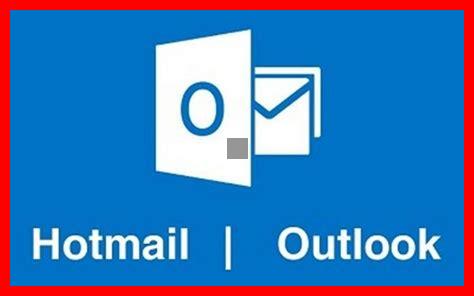Sommaire
Comment changer la langue d’affichage de Hotmail
Hotmail, désormais intégré à Outlook.com, est l’un des services de messagerie les plus utilisés au monde. Que vous soyez un nouvel utilisateur ou un habitué, il peut arriver que vous souhaitiez changer la langue d’affichage de votre compte. Que ce soit pour des raisons de confort ou pour mieux comprendre les fonctionnalités, voici un guide étape par étape pour vous aider à effectuer ce changement facilement.
Étape 1 : Connexion à votre compte
La première étape pour changer la langue d’affichage de Hotmail consiste à vous connecter à votre compte. Ouvrez votre navigateur web et rendez-vous sur outlook.com. Entrez votre adresse e-mail et votre mot de passe pour accéder à votre boîte de réception.
Étape 2 : Accéder aux paramètres
Une fois connecté, recherchez l’icône d’engrenage située dans le coin supérieur droit de la page.
. Cette icône représente les paramètres de votre compte. Cliquez dessus pour ouvrir le menu déroulant, puis sélectionnez « Afficher tous les paramètres d’Outlook » en bas du menu.
Étape 3 : Modifier la langue
Dans le menu des paramètres, vous verrez plusieurs options. Cliquez sur l’onglet « Général », puis sur « Langue et région ». Ici, vous trouverez une liste déroulante qui vous permettra de choisir la langue d’affichage souhaitée. Sélectionnez la langue de votre choix, puis cliquez sur « Enregistrer » pour appliquer les modifications.
Étape 4 : Vérification des changements
Après avoir enregistré vos modifications, il est conseillé de rafraîchir la page ou de vous déconnecter puis de vous reconnecter pour vous assurer que la langue a bien été changée. Vous devriez maintenant voir tous les menus et options dans la langue que vous avez sélectionnée.
Conclusion
Changer la langue d’affichage de Hotmail est un processus simple et rapide qui peut améliorer votre expérience utilisateur. Que vous préfériez l’anglais, le français, l’espagnol ou toute autre langue, ces étapes vous permettront de personnaliser votre interface selon vos besoins. N’hésitez pas à explorer d’autres paramètres pour optimiser votre utilisation d’Outlook.com et profiter pleinement de toutes ses fonctionnalités.